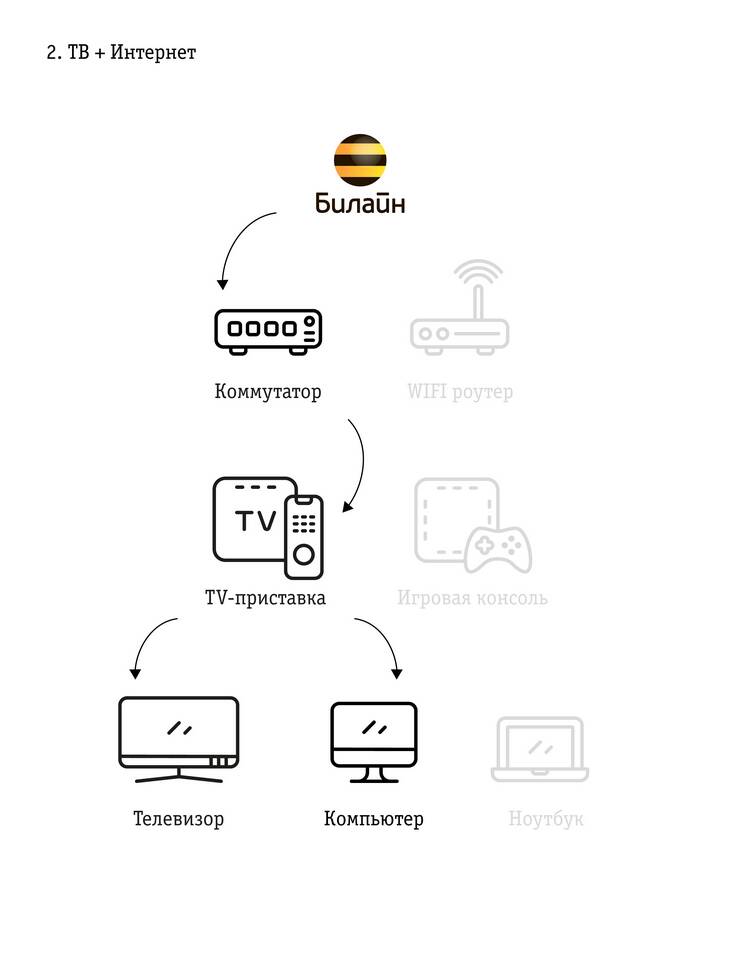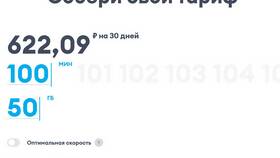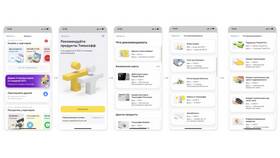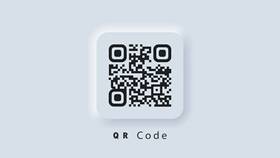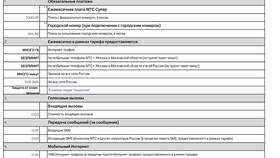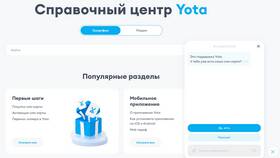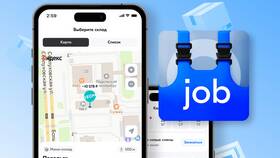Активация беспроводного соединения на современных ТВ-приставках позволяет избавиться от лишних проводов. Рассмотрим процесс подключения к Wi-Fi для разных моделей приставок.
Содержание
Подготовка к подключению
- Убедитесь, что приставка поддерживает Wi-Fi
- Проверьте работоспособность роутера
- Подготовьте данные для подключения к сети (логин и пароль)
- Расположите приставку в зоне уверенного приема сигнала
Пошаговая инструкция подключения
Вход в настройки сети
| Шаг 1 | Включите приставку и телевизор |
| Шаг 2 | Перейдите в главное меню приставки |
| Шаг 3 | Выберите раздел "Настройки сети" или "Сетевые подключения" |
Настройка Wi-Fi соединения
- Выберите пункт "Беспроводное подключение"
- Активируйте функцию Wi-Fi
- Дождитесь поиска доступных сетей
- Выберите свою сеть из списка
- Введите пароль от Wi-Fi сети
- Подтвердите подключение
Проверка подключения
Диагностика соединения
| Параметр | Как проверить |
| Статус подключения | Индикатор в настройках сети |
| Скорость соединения | Тест скорости в настройках |
| Стабильность | Попробуйте открыть онлайн-контент |
Решение распространенных проблем
При отсутствии подключения
- Проверьте правильность ввода пароля
- Убедитесь, что роутер раздает сигнал
- Попробуйте перезагрузить приставку и роутер
- Проверьте расстояние до роутера
Для улучшения сигнала
- Используйте репитер Wi-Fi сигнала
- Переместите роутер ближе к приставке
- Измените канал вещания роутера
- Обновите прошивку приставки
Как подключиться к скрытой сети
Выберите "Добавить сеть вручную" в настройках Wi-Fi, введите название сети и пароль.
Что делать если приставка не видит Wi-Fi
Проверить работу Wi-Fi модуля приставки, попробовать подключиться через Ethernet кабель для диагностики.
После успешного подключения рекомендуется проверить обновления программного обеспечения приставки для стабильной работы.